电脑已经正常连接上WiFi,状态栏显示信号满格,但就是无法上网,网页打不开、软件提示“无网络连接”。这类问题通常不是网络彻底瘫痪,而是电脑或路由器存在一些设置、缓存或驱动上的故障。下面就为大家分享4种常见的解决方法,帮助你快速恢复上网。
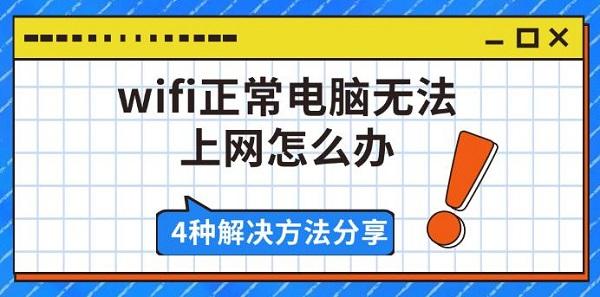
一、检查IP和DNS设置
当电脑连上WiFi却无法上网时,首先要检查的是网络配置。很多时候,IP地址或DNS设置错误会导致无法访问互联网。
操作方法:
1、右键点击桌面右下角的网络图标,选择 “打开网络和共享中心”。
2、找到当前连接的无线网络,点击 “属性”。
3、双击 “Internet协议版本4 (TCP/IPv4)”。
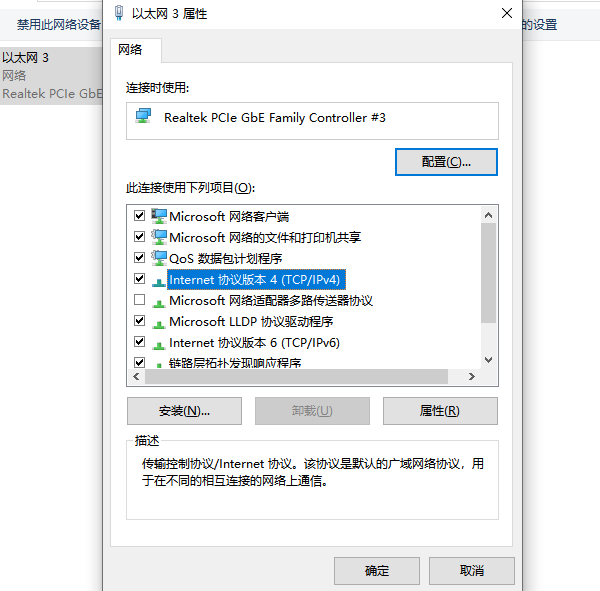
4、将IP地址和DNS服务器地址 都设置为 自动获取。
5、点击“确定”保存,然后重新连接WiFi。
如果是DNS问题,也可以尝试手动设置为公共DNS,比如:
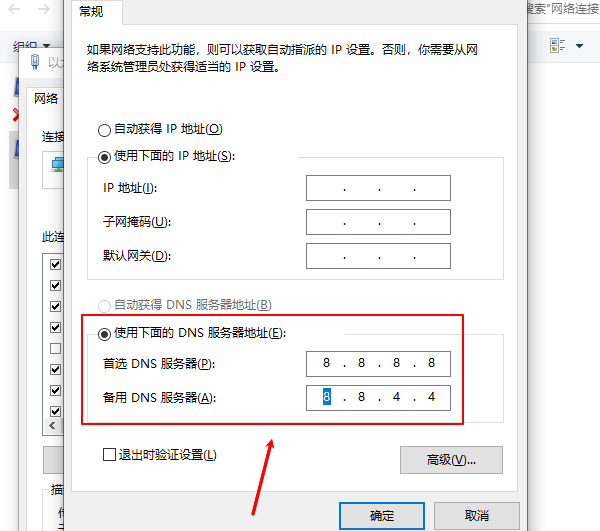
首选DNS:8.8.8.8
备用DNS:8.8.4.4
这样可以避免由于运营商DNS故障引起的无法上网。
二、检查驱动程序并更新网卡驱动
如果网络设置正常,仍然无法上网,就需要考虑电脑的无线网卡驱动是否存在问题。驱动版本过旧或损坏,都可能导致电脑无法正常访问互联网。这里通过专业驱动管理工具“驱动人生”可以快速扫描电脑网卡硬件存在的问题,然后进行修复安装。
操作示例如下:

 好评率97%
好评率97%  下载次数:4439486
下载次数:4439486 1、点击上方下载按钮安装打开“驱动人生”点击【全面诊断】选择下方的“立即诊断”选项;
2、软件会全盘扫描电脑存在的问题,用户可以选择无线网卡驱动进行更新,也可以选择“全面修复”一键修复电脑的所有问题。
三、刷新网络配置,重置网络缓存
有时电脑本地的网络缓存(如ARP表、DNS缓存)出现冲突,会导致无法访问外网。这时可以使用系统自带的命令工具进行刷新。
操作方法:
1、按下Win+R,输入cmd,以管理员身份运行命令提示符。
2、在窗口中依次输入以下命令,每输入一行按回车:
ipconfig /release
ipconfig /renew
ipconfig /flushdns
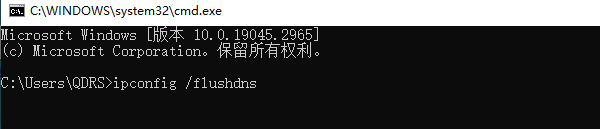
3、完成后关闭窗口,重新尝试打开网页。
这些命令可以释放并重新获取IP地址,同时清空DNS缓存,从而解决大多数“连接WiFi但无法上网”的情况。
四、检查路由器与防火墙设置
当电脑设置和驱动都没问题时,问题有可能出在网络源头——路由器,或者是系统防火墙、杀毒软件拦截了网络请求。
解决方法:
1、重启路由器:拔掉电源等待30秒后再重新接通,刷新路由器的网络连接。
2、排查其他设备:用手机、平板连接同一WiFi,看看能否上网。如果其他设备都能正常使用,问题多半在电脑;反之,则可能是路由器或宽带本身故障。

3、关闭防火墙或安全软件:有时杀毒软件或防火墙误判拦截了网络,可以暂时关闭防火墙,再测试是否能上网。
4、恢复路由器出厂设置:如果多次尝试仍然无效,可以在路由器背后按下“Reset”按钮恢复出厂设置,然后重新设置WiFi。
以上就是wifi正常电脑无法上网怎么办,4种解决方法分享。当你遇到网卡、显卡、蓝牙、声卡等驱动问题时,可以使用“驱动人生”进行检测和修复。该软件不仅支持驱动的下载与安装,还提供驱动备份等功能,帮助你更灵活地管理电脑驱动。



